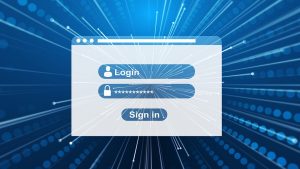په رن باکس کې "netplwiz" ټایپ کړئ او Enter فشار ورکړئ.
- د کارن حسابونو په ډیالوګ کې، د کاروونکو ټب لاندې، یو کارن حساب غوره کړئ چې په اتوماتيک ډول د ننوتلو لپاره کارول کیږي Windows 10 له هغه وروسته.
- د "کاروونکي باید د دې کمپیوټر کارولو لپاره د کارن نوم او پټنوم دننه کړئ" انتخاب غیر چیک کړئ.
- په پاپ اپ ډیالوګ کې ، د غوره شوي کارن پاسورډ دننه کړئ او په هو کلیک وکړئ.
زه څنګه خپل لپ ټاپ ته ورشم که چیرې ما د وینډوز 10 پاسورډ هیر کړی وي؟
په ساده ډول په خپل کیبورډ کې د وینډوز لوګو کیلي + ایکس فشار ورکړئ ترڅو د ګړندي لاسرسي مینو خلاص کړئ او د کمانډ پرامپټ (اډمین) کلیک وکړئ. د خپل هیر شوي پټنوم بیا تنظیمولو لپاره، لاندې کمانډ ټایپ کړئ او Enter فشار ورکړئ. د حساب_نوم او نوی_ پاسورډ په ترتیب سره د خپل کارن نوم او مطلوب پاسورډ سره بدل کړئ.
زه څنګه کولای شم پرته له پاسورډ څخه وینډوز 10 ته ننوځئ؟
لومړی، د وینډوز 10 سټارټ مینو کلیک وکړئ او د Netplwiz ټایپ کړئ. هغه برنامه غوره کړئ چې د ورته نوم سره څرګندیږي. دا کړکۍ تاسو ته د وینډوز کارونکي حسابونو او ډیری پټنوم کنټرولونو ته لاسرسی درکوي. په پورتنۍ برخه کې د لیبل شوي اختیار سره یو چیک مارک دی چې کاروونکي باید د دې کمپیوټر کارولو لپاره یو کارن نوم او پټنوم دننه کړي.
زه څنګه د وینډوز ننوتلو ته مخه کولی شم؟
1 ګام: خپل وینډوز 7 کمپیوټر بیا پیل کړئ او د پرمختللي بوټ انتخابونو ته د ننوتلو لپاره F8 فشار ورکړئ. 2 ګام: په راتلونکی سکرین کې د کمانډ پرامپټ سره خوندي حالت غوره کړئ او انټر فشار ورکړئ. 3 ګام: د پاپ اپ کمانډ پرامپټ کړکۍ کې، د خالص کاروونکي ټایپ کړئ او Enter ټک وکړئ. بیا به ټول وینډوز 7 کارونکي حسابونه په کړکۍ کې لیست شي.
څنګه کولی شم خپل لپ ټاپ ته ورشم کله چې ما خپل پاسورډ هیر کړ؟
د پټ مدیر حساب وکاروئ
- خپل کمپیوټر پیل کړئ (یا بیا پیل کړئ) او F8 تکرار کړئ.
- له هغه مینو څخه چې څرګندیږي ، خوندي حالت غوره کړئ.
- په کارن-نوم کې "اډمینسټر" کیلي کړئ (د پلازمینې A یادونه وکړئ) او پټنوم خالي پریږدئ.
- تاسو باید خوندي حالت ته ننوځئ.
- د کنټرول پینل ته لاړ شئ، بیا د کاروونکي حسابونه.
څنګه کولی شم په وینډوز 10 کې پاسورډ پټ کړم کله چې دا بند وي؟
په رن باکس کې "netplwiz" ټایپ کړئ او Enter فشار ورکړئ.
- د کارن حسابونو په ډیالوګ کې، د کاروونکو ټب لاندې، یو کارن حساب غوره کړئ چې په اتوماتيک ډول د ننوتلو لپاره کارول کیږي Windows 10 له هغه وروسته.
- د "کاروونکي باید د دې کمپیوټر کارولو لپاره د کارن نوم او پټنوم دننه کړئ" انتخاب غیر چیک کړئ.
- په پاپ اپ ډیالوګ کې ، د غوره شوي کارن پاسورډ دننه کړئ او په هو کلیک وکړئ.
څنګه کولای شو چی له پاسورډ پرته لپ ټاپ خلاص کړو؟
د وینډوز پاسورډ خلاصولو لپاره لاندې لارښوونې تعقیب کړئ:
- د لیست څخه ستاسو په لپ ټاپ کې د وینډوز سیسټم چلول غوره کړئ.
- یو کارن حساب غوره کړئ کوم چې تاسو غواړئ د هغې پټنوم بیا تنظیم کړئ.
- د ټاکل شوي حساب پټنوم خالي ته بیا تنظیمولو لپاره "ری سیٹ" تڼۍ کلیک وکړئ.
- د "ریبوټ" تڼۍ کلیک وکړئ او د خپل لیپ ټاپ بیا پیلولو لپاره د ریسیټ ډیسک خلاص کړئ.
زه څنګه د پیل پاسورډ څخه ځان خلاص کړم؟
د سټارټ اپ پاسورډ لرې کولو لپاره دوه مؤثره میتودونه
- د سټارټ مینو لټون بار کې netplwiz ټایپ کړئ. بیا د کمانډ چلولو لپاره په پورتنۍ پایله کلیک وکړئ.
- 'کاروونکي باید د دې کمپیوټر کارولو لپاره د کارونکي نوم او پټنوم دننه کړي' غیر نښه کړئ او په "Apply" کلیک وکړئ.
- نوی کارن نوم او پټنوم دننه کړئ، بیا خپل پټنوم بیا دننه کړئ.
- د بدلونونو خوندي کولو لپاره بیا په Ok کلیک وکړئ.
زه څنګه خپل وینډوز د ننوتلو پاسورډ بیا تنظیم کړم؟
ستاسو هیر شوی وینډوز پاسورډ بیا تنظیم کول. د وینډوز ډیسک بوټ کړئ (که تاسو یو نلرئ ، تاسو کولی شئ یو جوړ کړئ) او د ښکته کیڼ لاسي کونج څخه "خپل کمپیوټر ترمیم کړئ" انتخاب غوره کړئ. تعقیب یې کړئ تر هغه چې تاسو د کمانډ پرامپټ خلاصولو اختیار ته ورسیږئ، کوم چې تاسو یې غواړئ غوره کړئ.
زه څنګه په وینډوز 10 کې زما د ننوتلو پاسورډ بدلولی شم؟
د رمز بدلولو / تنظیم کولو لپاره
- د خپل سکرین په ښکته ښي خوا کې د پیل تڼۍ کلیک وکړئ.
- د لیست څخه ښي خوا ته ترتیبات کلیک وکړئ.
- حسابونه غوره کړئ.
- د مینو څخه د ننوتلو اختیارونه غوره کړئ.
- د خپل حساب پټنوم بدلولو لاندې په بدلون کلیک وکړئ.
تاسو څنګه د وینډوز پاسورډ بای پاس کوئ؟
د رن کمانډ بکس پیلولو لپاره د وینډوز کیلي + R فشار ورکړئ. netplwiz ټایپ کړئ او په انټر کلیک وکړئ. د کارن حسابونو ډیالوګ بکس کې، هغه کارن وټاکئ چې تاسو غواړئ په اتوماتيک ډول ننوتل غواړئ، او "کاروونکي باید د دې کمپیوټر کارولو لپاره یو کارن نوم او پاسورډ داخل کړي" انتخاب غیر چیک کړئ. په OK کلیک وکړئ.
زه څنګه کولی شم د مدیر پاسورډ پریږدم؟
د پټنوم دروازه ساتونکی په خوندي حالت کې له پامه غورځول شوی او تاسو به وکولی شئ "پیل" ، "کنټرول پینل" او بیا "د کارونکي حسابونو" ته لاړ شئ. د کارن حسابونو دننه، پټنوم لرې یا بیا تنظیم کړئ. بدلون خوندي کړئ او وینډوز د سم سیسټم بیا پیل کولو پروسې له لارې ریبوټ کړئ ("پیل" بیا "بیا پیل کړئ.").
زه څنګه د ډیسک پرته زما د لپ ټاپ پاسورډ بیا تنظیم کړم؟
خپل کمپیوټر په خوندي حالت کې بوټ کړئ ترڅو تاسو وکولی شئ وینډوز ته د جوړ شوي مدیر حساب په توګه لاګ ان شئ. بیا د خپل تړل شوي حساب لپاره پټنوم بیا تنظیم کړئ. 1 ګام: خپل کمپیوټر پیل یا بیا پیل کړئ. د پرمختللي بوټ انتخابونو ته د ننوتلو لپاره سمدلاسه F8 فشار ورکړئ او ونیسئ.
تاسو څنګه د پاسورډ پرته د HP لپ ټاپ خلاص کړئ؟
برخه 1. څنګه د HP ریکوری مدیر له لارې د ډیسک پرته HP لپ ټاپ خلاص کړئ
- خپل لپ ټاپ بند کړئ، د څو دقیقو لپاره انتظار وکړئ او بیا یې چالان کړئ.
- په خپل کیبورډ کې د F11 تڼۍ فشار ته دوام ورکړئ او "HP د بیا رغونې مدیر" غوره کړئ او تر هغه پورې انتظار وکړئ چې برنامه پورته شي.
- برنامه ته دوام ورکړئ او د "سیسټم ریکوری" غوره کړئ.
زه څنګه خپل وینډوز 10 پاسورډ خلاص کړم؟
7 میتود: د وینډوز 10 کمپیوټر د پاسورډ ری سیٹ ډیسک سره خلاص کړئ
- خپل کمپیوټر ته یو ډیسک (CD/DVD، USB، یا SD کارت) دننه کړئ.
- د وینډوز + S کیلي فشار ورکړئ، د کارن حسابونه ټایپ کړئ، او بیا د کارن حسابونو کلیک وکړئ.
- د رمز ری سیٹ ډیسک جوړ کړئ کلیک وکړئ او بل غوره کړئ.
- د drop-down مینو کلیک وکړئ.
څنګه یو تړل شوی کمپیوټر خلاص کړئ؟
طریقه 1: کله چې د تېروتنې پیغام بیانوي کمپیوټر د ډومین کارن نوم لخوا تړل شوی
- د کمپیوټر خلاصولو لپاره CTRL+ALT+DELETE فشار ورکړئ.
- د وروستي ننوتل شوي کارونکي لپاره د ننوتلو معلومات ټایپ کړئ ، او بیا په OK کلیک وکړئ.
- کله چې د انلاک کمپیوټر ډیالوګ بکس ورک شي، CTRL+ALT+DELETE فشار ورکړئ او په نورمال ډول ننوتل.
څنګه کولی شم خپل کمپیوټر وینډوز 10 خلاص کړم؟
تاسو خپل کمپیوټر د بیا ننوتلو له لارې خلاص کړئ (د خپل NetID او پاسورډ سره). په خپل کیبورډ کې د وینډوز لوګو کیلي فشار ورکړئ او وساتئ (دا کیلي باید د Alt کیلي تر څنګ څرګند شي) او بیا د L کیلي فشار ورکړئ. ستاسو کمپیوټر به بند شي، او د Windows 10 د ننوتلو سکرین به ښکاره شي.
زه څنګه په وینډوز 10 کې ځایی پاسورډ بای پاس کړم؟
وینډوز 10 د پاسورډ پرته ننوت - د 9 لارښوونو سره یې پریږدئ
- د رن خلاصولو لپاره "Windows + R" فشار ورکړئ، د متن بکس کې ټایپ کړئ: netplwiz، او بیا "Enter" فشار ورکړئ.
- په اتوماتیک ډول لاسلیک کولو پا pageه کې ، د "کارونکي نوم" ، "پاسورډ" او "پاسورډ تایید کړئ" دننه کړئ ، په "ښه" کلیک وکړئ.
زه څنګه په وینډوز 10 کې زما سکرین خلاص کړم؟
د وینډوز 10 پرو نسخه کې د لاک سکرین غیر فعالولو څرنګوالی
- د پیل تڼۍ ښیې کلیک وکړئ.
- په لټون کلیک وکړئ.
- gpedit ټایپ کړئ او په خپل کیبورډ کې Enter کلیک وکړئ.
- دوه ځله کلیک وکړئ اداري ټیمپلیټونه.
- د کنټرول پینل دوه ځله کلیک وکړئ.
- په شخصي کولو کلیک وکړئ.
- دوه ځله کلیک وکړئ د لاک سکرین مه ښکاره کوئ.
- په فعاله کلیک وکړئ.
زه څنګه د پاسورډ پرته زما د Asus لپ ټاپ خلاص کړم؟
میتود 1: د نورو اډمین حساب سره د Asus لپ ټاپ پاسورډ بیا تنظیم کولو څرنګوالی
- 1 ګام: خپل د Asus لپ ټاپ ته بریښنا ورکړئ او کمپیوټر ته د مختلف مدیر / میلمه حساب سره ننوتل.
- 2 ګام: اوس د رن برنامه پیلولو لپاره د وینډوز کیلي + R سره یوځای فشار ورکړئ.
- دریم ګام: د کمپیوټر مدیریت کړکۍ خلاصولو لپاره "compmgmt.msc" ټایپ کړئ.
زه څنګه خپل Acer لپ ټاپ خلاص کړم که چیرې ما د ډیسک پرته پاسورډ هیر کړی وي؟
د Acer لپ ټاپ بیا پیل کړئ. کله چې تاسو وینډوز پیل کړئ، د کارن نوم غوره کړئ چې تاسو غواړئ پاسورډ خلاص کړئ او د "انټر" کیلي فشار ورکړئ. مرحله 2. د پاسورډ ری سیٹ وزرډ چلولو لپاره "د خپل پټنوم ری سیٹ ډیسک وکاروئ" (د وینډوز XP لپاره) یا "پاسورډ ری سیٹ کړئ" (د وینډوز 7 یا وروسته لپاره) باندې کلیک وکړئ.
زه څنګه په وینډوز 10 کې د ننوتلو سکرین بای پاس کړم؟
لومړۍ لاره: د netplwiz سره د وینډوز 1 ننوتلو سکرین پریږدئ
- د رن باکس خلاصولو لپاره Win + R فشار ورکړئ، او "netplwiz" داخل کړئ.
- "کاروونکی باید د کمپیوټر کارولو لپاره د کارونکي نوم او پټنوم دننه کړي" غیر چیک کړئ.
- په پلي کولو کلیک وکړئ او که چیرې پاپ اپ ډیالوګ شتون ولري ، مهرباني وکړئ د کارونکي حساب تایید کړئ او د هغې پټنوم دننه کړئ.
زه څنګه کولی شم خپل وینډوز 10 پاسورډ پرته له پاسورډ بدل کړم؟
1 ګام: ځایی کارونکي او ډلې خلاص کړئ. 2 ګام: په کیڼ اړخ کې د "کاروونکي" فولډر باندې کلیک وکړئ ترڅو ټول کارونکي حسابونه وښیې. 3 ګام: د کارونکي حساب وټاکئ چې پټنوم یې بدلولو ته اړتیا لرئ، په هغې باندې ښي کلیک وکړئ، او "Set Password" غوره کړئ. 4 ګام: "پرمختګ" کلیک وکړئ ترڅو تایید کړئ چې تاسو غواړئ رمز بدل کړئ.
زه څنګه د وینډوز 10 د ننوتلو پاسورډ بدلولی شم؟
میتود 1: د کنټرول پینل څخه د وینډوز 10 پاسورډ بدل کړئ
- د کنټرول پینل خلاص کړئ.
- د بل حساب اداره کولو لینک باندې کلیک وکړئ.
- د هغه کارن حساب باندې کلیک وکړئ چې تاسو یې غواړئ پټنوم بدل کړئ.
- په بل سکرین کې، د پټنوم بدلولو اختیار کلیک وکړئ.
- خپل اوسنی رمز دننه کړئ او بیا هغه نوی داخل کړئ چې تاسو یې کارول غواړئ.
زه څنګه کولی شم په وینډوز 10 کې خپل شارټ کټ پاسورډ بدل کړم؟
5 اختیار: د کیلي ترکیب له لارې د وینډوز 10 پاسورډ بدل کړئ. لومړی ګام: په خپل کیبورډ کې Ctrl + Alt + Del کیلي فشار ورکړئ. 1 ګام: په نیلي سکرین کې د پټنوم بدلول غوره کړئ. 2 ګام: خپل زوړ پټنوم او نوی پټنوم ټایپ کړئ.
زه څنګه په HP لیپ ټاپ کې د مدیر پاسورډ بای پاس کړم؟
طریقه 1 - د بل مدیر حساب څخه پاسورډ بیا تنظیم کړئ:
- د مدیر حساب په کارولو سره وینډوز ته ننوتل چې یو پټنوم لري چې تاسو یې په یاد ولرئ.
- د پیل ټک وکړئ.
- په چلولو کلیک وکړئ.
- په خلاص بکس کې، "کنټرول یوزر پاسورډ 2" ټایپ کړئ.
- په هو کلیک وکړئ.
- د هغه کارن حساب کلیک وکړئ چې تاسو یې پټنوم هیر کړی.
- کلیک وکړئ پاسورډ بیا تنظیم کړئ.
زه څنګه د جوړ شوي مدیر لپاره پاسورډ تنظیم کړم؟
د دې حساب فعالولو لپاره، د لوړ کمانډ پرامپټ کړکۍ پرانیزئ او دوه کمانډونه صادر کړئ. لومړی، د net user administrator /active:yes ټایپ کړئ او Enter فشار ورکړئ. بیا د خالص کارونکي مدیر ټایپ کړئ ، چیرته اصلي پټنوم دی چې تاسو غواړئ د دې حساب لپاره وکاروئ.
زه څنګه په ماک کې د مدیر پاسورډ له پامه غورځولی شم؟
3 لاره: د اډمین پاسورډ بیا تنظیمولو لپاره د ریکوری برخې وکاروئ
- خپل ماک ریبوټ کړئ پداسې حال کې چې د کمانډ کیلي ونیسئ او R. د بار کولو بار څرګندیدو پورې د کلیدي ترکیب سره وساتئ.
- یوځل د ریکوری حالت کې ، د یوټیلیټ مینو څخه ټرمینل غوره کړئ.
- په ټرمینل کړکۍ کې "ری سیٹ پاسورډ" ټایپ کړئ او انټر کلیک وکړئ.
په مقاله کې د "پکسابای" لخوا عکس https://pixabay.com/illustrations/login-register-window-button-3938430/